Windows media player ir līdz šim veiksmīgākais uzcelta atskaņotājs, kas var tikt izmantoti, lai atskaņotu dziesmas un filmas. Ir jāatzīmē, ka lietotājs reizēm saskaras problēmas, ka Windows Media Player nav atskaņot skaņu. Neregulāra jautājumi, kā arī vispārējā pasliktināšanās pildot arī citi jautājumi, kas pēc lietotāju saskaras.
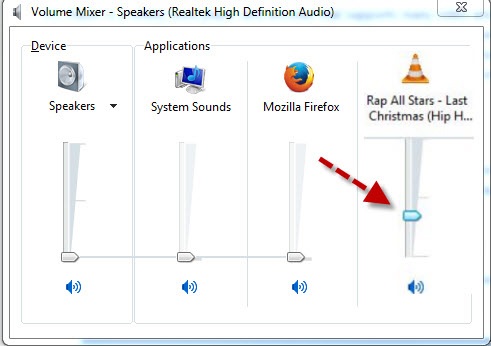
Windows Media Player nav skaņas , ir jautājums, kas ir neapmierināti lietotājiem visā pasaulē. Šī apmācība ir sagatavots, lai nodrošinātu, ka lietotājs saņem procesus, kas ir viegli īstenot. No pamācību mērķis ir nodrošināt, ka lietotājs saņem dažus risinājumus, var piemērot bez izdošanas un nepatikšanas. Ir arī jāatzīmē, ka lietotājam ir arī mēģināt tiešsaistes forumiem, ja problēmas nav atrisinātas, jo par procesiem, kas minēti.
1. daļa iemesli Windows Media Player nav skaņas
Ir vairāki iemesli, kas noved pie pakļauta jautājumu. Tāpēc lietotājam nav baudīt jebkāda īkšķa šajā sakarā. Ir arī jāatzīmē, ka lietotājam būtu jāpiemēro procesus, lai nodrošinātu to, ka kopējais jautājums ir atrisināts ASAP. No datortehnikas programmatūras var būt jebkurš jautājums, kas ved uz pakļauta jautājumu. Pēdējā apmācības daļā lietotājs saņems ieskatu, kas, kā šīs problēmas var novērst.
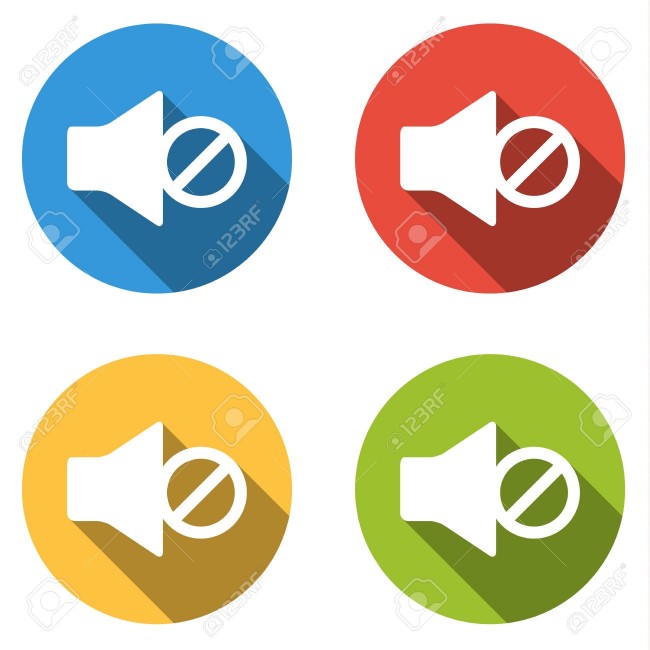
Reizēm visbiežāk jautājumi ir tie, kas ved uz šo jautājumu. Tāpēc lietotājam ir meklēt programmatūru pati, kā arī. Tur varētu būt iespēja, ka lietotāji meklē augstas klases risinājumus un problēma slēpjas programmas ietvaros, un tas ir pārāk nelielas raksturs. Lietotājam jāizpēta arī programmu, tā, ka, ja ir nākamreiz jautājumu var atrisināt ASAP.
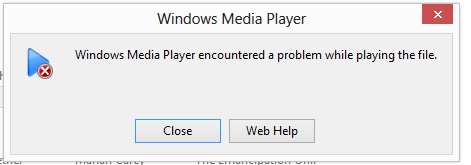
2. daļa risinājumi nav skaņas Windows Media Player
Šī sadaļa tutoriāļu darījumiem ar pasākumiem, kas lietotājam jāveic, lai pilnībā atrisinātu šo jautājumu. Procesi ir pārāk vienkārša un to var īstenot ar tiem, kuri ir jauni, pasaules tehnoloģiju.
1. Skaļuma iestatījumi multivides atskaņotājs, kā arī logus
Tas ir līdz šim visbiežāk dēļ nav skaņas izdošanas Windows Media Player. Grafiskais ekvalaizers, kā arī galvenais skaņas poga ir jāpārbauda. Tas attiecas gan uz programmu, kā arī datoru. Process, kas ir jāievēro šajā sakarā tika minēts kā saskaņā ar:
a. Sistēma paplāte tiks noklikšķināts, lai to atvērtu, lai sāktu procesu:
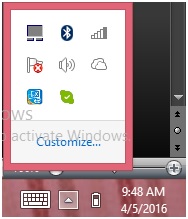
b. Runātājs tad būs viena noklikšķinājis rīkoties:
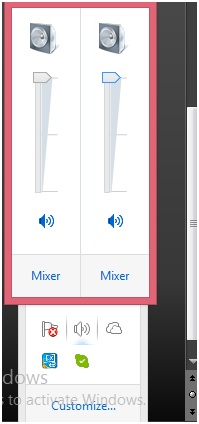
c. Pēc tam lietotājs ir nepieciešams, lai pārbaudītu, vai ir sarkanu krustu uz skaļruņiem saskaņā ar bāriem. Ja jā, tad tie var noklikšķināt, lai novērstu:
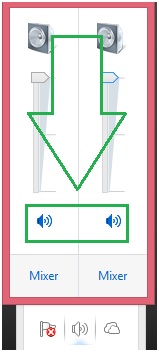
d. Galvenais apjoms poga Windows Media Player arī var uzklikšķināt, lai nodrošinātu to, ka process beidzas pilnībā. Tā būs arī pārbaudīt vispārīgos iestatījumus Windows Media Player, nav skaņas jautājumu:

2. kodeks un plug-in jautājumi
Reizēm tas ir arī kodeku problēma, kas izraisa šo problēmu, kas ir pakļauti. Šajā jautājumā dažas filmas maksā skaņas pilnīgi un daži ne. Ja tas tā ir gadījumā, tad kodeku pack ir lejupielādēt un uzstādīt, lai iegūtu darbu izdarīt. Faktiski kodekus ļauj filmas sazināties ar Windows Media Player. Ja tie nedarbojas pareizi lietotājs radīsies problēmas, kas ir smags raksturs. Lai nodrošinātu, ka pareizi armatūra ir piemērots ieteicams, lai nodrošinātu, ka tiek piemēroti šādu procesu:
a. Lietotājam ir jāievēro ceļu ti instrumenti> opcijas galvenā ekrāna spēlētāja, lai turpinātu šajā sakarā:
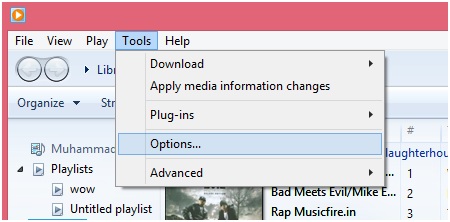
b. Nākamajā lappusē lietotājam ir jānoklikšķina uz iespēju spraudņi pārvietojas uz priekšu:
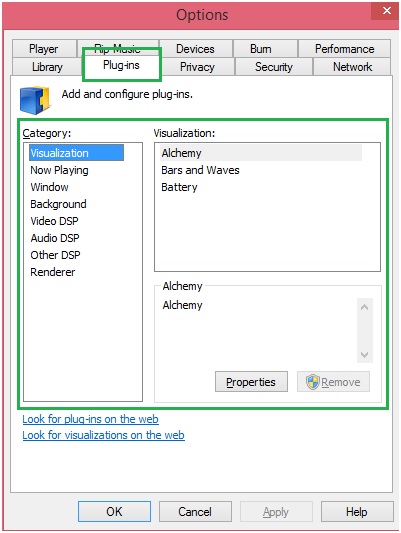
c. Iespēja ti izskats spraudņiem tīmeklī tiek uzklikšķināt. Logi tad pārbaudīt atbilstošos iestatījumus tīmeklī. Tas arī pabeidz procesu pilns:
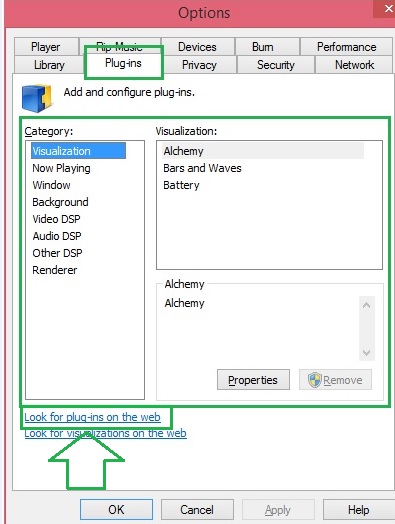
3. Equalizer saistītas problēmas
Ekvalaizera jāpārbauda, lai pārliecinātos, kā tas noved pie lielāko daļu no jautājumiem, uz Windows Media Player. Process, kas ir jāievēro šajā sakarā ir pārāk viegli, un satur tikai 3 soļi, kas jāievēro, lai iegūtu darbu. Pasākumus, kas ir iesaistītas šajā sakarā ir šādi:
a. Kad media player ir atvērta uz galvenā saskarne lietotājam ir labo klikšķi, lai parādās šāds izvēlne:
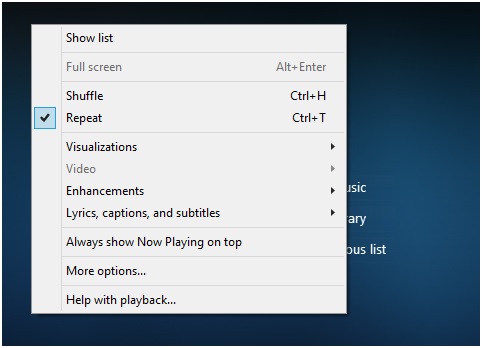
b. Ceļš, kas ir jāievēro, ir uzlabojumi> grafiskais ekvalaizers, kā parādīts attēlā zemāk:
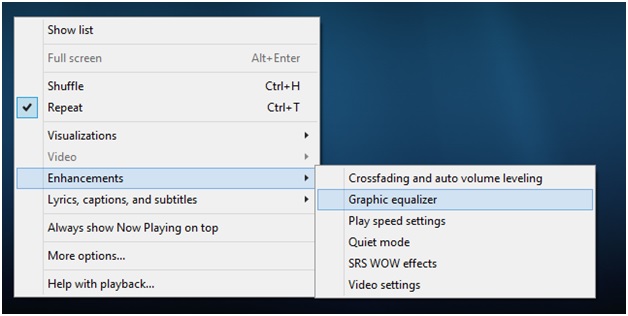
c. Nākamajā lapā lietotājs, tad ir nepieciešams, lai pārbaudītu ekvalaizera iestatījumus. Ja ekvalaizers ir pārāk mazs, tad lietotājs varētu rasties problēmas, kas ir pakļauti:
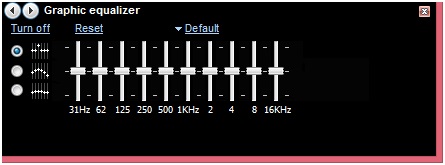
d. Lietotājs var arī mainīt noklusēto ekvalaizera veidu, lai nodrošinātu to, ka šis jautājums ir atrisināts. Tas arī pabeidz procesu pilns:
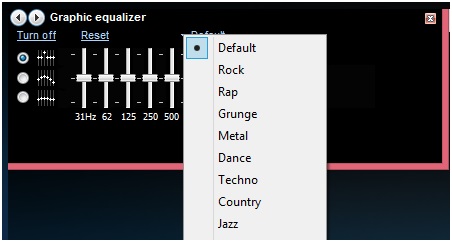
Piezīme
Lielāko daļu laika tas notiek, ka lietotājs nevar atrisināt problēmu, kad tiek piemēroti iepriekš minētie procesi. Ja tas ir gadījumā, tad lietotājam ir nepieciešams, lai nodrošinātu, ka WMP var atinstalēt, un pēc tam atjaunot, lai iegūtu darbu izdarīt. Ar 99,9% gadījumu lietotājs ne tikai saņem šo jautājumu atrisināt, bet nekad saskaras to vēlreiz. MS Fixit rīku var arī izmantot, lai iegūtu darbu izdarīt. URL, kurā Fixit rīku var atrast, ir http://windows.microsoft.com/en-us/windows-vista/troubleshoot-audio-problems-in-windows-media-center, lai no jauna uzstādīt Windows Media atskaņotāju lietotājs var apmeklēt URL http://www.wikihow.com/Reinstall-Windows-Media-Player
Procesi, kas ir minēti iepriekš, ir iestrādātas ar ekrānšāviņi, un tāpēc tie ir viegli piemērot. Gadījumā, ja izmantošana nav atrast risinājumu pakļauta jautājumu, tad tas ir ieteicams sazināties ar Microsoft atbalstu, lai pienācīgi risinājumu var piemērot, lai iegūtu darbu izdarīt. Par nepieredzējušiem lietotājiem jāņem apskatīt ekrānšāviņi lai veiktu nepieciešamās izmaiņas programmā.

Best File Recovery Software
- Atgūt zaudēto vai dzēst failus, fotogrāfijas, audio, mūzika, e-pastus no jebkuras uzglabāšanas ierīci efektīvi, droši un pilnīgi.
- Atbalsta datu atgūšanu no datoriem, cieto disku, atmiņas kartes, flash diskus, mobilo sakaru, digitālās kameras un videokameru.
- Atbalsta, lai atgūtu datus pēkšņu dzēšanu, formatējumu, cieto disku korupciju, vīrusu uzbrukums, sistēmas crash ar dažādām situācijām.

Svītrots File Recovery
Nejauši svītrots svarīgu failus bez backup un tukšu ar "Recycle Bin"? Atgūt svītrots failus no Mac un citu datu nesēju viegli un ātri.

Sadalīšanās atgūšana
Datu zudumu dzēšanas vai format partition kļūdaini? Atgūt datus, kas saglabāti uz starpsienām, kas ir svītroti vai formatēt, un pat no pazaudēta vai slēptu starpsienām.

RAW cieto disku atgūšana
Atjaunot nepieejamas, slēpti vai stipri bojāti dati, kas parasti izraisa failu sistēmas bojājumus, RAW cieto disku, RAW starpsienu vai partition zaudējumu ar šo jaudīgu datu atgūšanas programmatūru.
Kompiuterių problemos
- Kompiuterių avarijos Problemos +
- Ekranas Klaida Win10 +
- Išspręskite numeris kompiuterinių +
-
- Kompiuterių įpratęs Miego
- Neužsiveda, o naudojant skirtingą OS?
- Įjungti Atkurti variantas
- Išspręskite "Access Denied klaida"
- Žemas atminties klaida
- Trūksta DLL failai
- PC nebus uždaryti
- Klaida 15 Failas nerastas
- Firewall nedirba
- Negali patekti BIOS
- Kompiuterių perkaitimo
- Unmountable Įkėlimo tomas Klaida
- AMD Greita Stream "Klaida
- "Ventiliatoriaus triukšmo per garsiai" klausimas
- Shift klavišą neveikia
- Nėra garso ant kompiuterio
- "Užduočių Dingo" Klaida
- Kompiuteryje, kuriame veikia lėtai
- Kompiuterių paleidžiamas automatiškai
- Kompiuteris neįsijungia
- Aukštos CPU naudojimas Windows
- Nepavyko prisijungti prie "Wi-Fi
- "Kietasis diskas blogas sektorius"
- Kietasis diskas yra neaptinkamas?
- Nepavyko prisijungti prie interneto Windows 10
- Negali Įveskite Safe Mode Windows 10







